- Hvis du vil administrere iPad-filene dine på Windows, trenger du definitivt en dedikert filbehandling for det.
- Et av verktøyene nedenfor lar deg overføre filer fra PCen til iPad og synkronisere alt som kjører på iPad.
- En annen programvare lar deg overføre data mellom telefoner med forskjellige operativsystemer.
- Vi tilbyr også en 100% gratis filutforsker og app manager app for iOS-enheter.
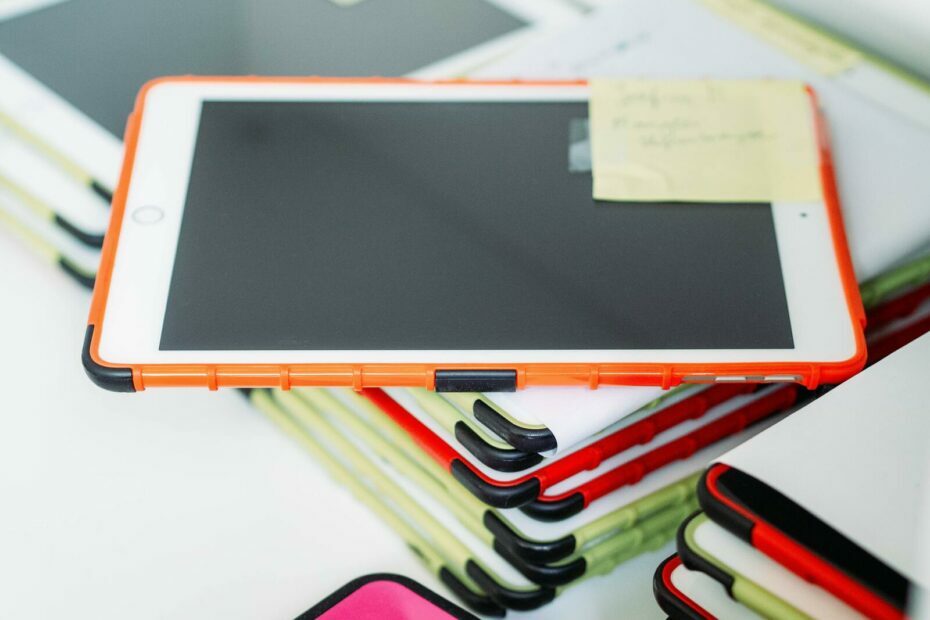
Denne programvaren vil holde driverne dine i gang, og dermed beskytte deg mot vanlige datamaskinfeil og maskinvarefeil. Sjekk alle driverne dine nå i 3 enkle trinn:
- Last ned DriverFix (bekreftet nedlastningsfil).
- Klikk Start søk for å finne alle problematiske drivere.
- Klikk Oppdater drivere for å få nye versjoner og unngå systemfeil.
- DriverFix er lastet ned av 0 lesere denne måneden.
iPad-filbehandlere er spesialverktøy som lar brukere se og åpne filene som er lagret på deres enheter, kopier dem til en annen enhet, send dem via e-post og mer.
iOS er et flott mobiloperativsystem, men det kommer med noen begrensninger. For eksempel kan ikke iOS-brukere administrere filene sine like enkelt som
Android- eller Windows-brukere. Denne oppgaven blir enda vanskeligere når det gjelder å administrere iPad-filer på Windows. Du trenger virkelig en dedikert filbehandling for denne oppgaven.Du kan bruke iPad-filbehandlere til å utføre disse oppgavene:
- Klipp / kopier / lim inn filer og mapper
- Opprett eller slett filer og mapper
- (På noen av appene) rediger filer i sanntid
- Opprett Dropbox / Box.net / iCloud-synkronisering
- Få tilgang til / åpne filer av forskjellige typer (bilder, pdf, zip osv.)
Overføre filer fra en iPad til en Windows-PC er ganske vanskelig på grunn av iTunes ’begrensninger. For å hjelpe deg med å administrere iPad-filene dine bedre på PC-en din, skal vi liste opp fem apper som lar deg gjøre det uten å jailbreake enheten.
Hva er de beste iPad-filbehandlerne?
| iExplorer | iFun Box | iTools | iMobies AnyTrans | iMazing | Syncios | IOTransfer 2 PRO | |
|---|---|---|---|---|---|---|---|
| RANG (1 til 5) | 4,5 | 4 | 3.5 | 4.5 | 3.5 | 4,5 | 4.0 |
| Gratis / betalt | Betalt | Gratis | Gratis prøveperiode) | Gratis | Betalt | Gratis | Gratis prøveperiode) |
| Sikkerhetskopiering | Ja | Apper | Ja | Ikke relevant | Ja | Ja | Ja |
| Bruker enhet som lagring | Ja | Ja | Ikke relevant | Ja | Ja | Ja | Ja |
| Selektiv filvalg | Ja | Ja | Ja | Ja | Ja | Ja | Ja |
| Holder metadata | Ja | Ja | Ja | Ikke relevant | Ikke relevant | Ja | Ikke relevant |
| Administrasjon av mobile enheter | Ja | Ja | Ja | Ja | Ja | Ja | Ja |
| Vis bare modus | Nei | Nei | Nei | Ja | Nei | Ikke relevant | Ikke relevant |
| Support 24/7 | Nei | Nei | Nei | Nei | Nei | Ikke relevant | Ikke relevant |
| iTunes kreves | Nei | Nei | Nei | Nei | Nei | Nei | Nei |
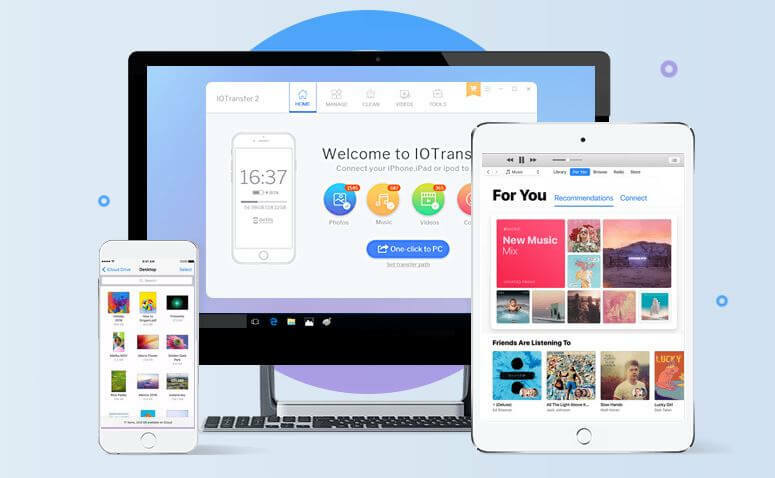
Dette er et flott verktøy for den som ønsker å administrere filer på sin iPad, men også på iPhone. Hva kan den gjøre? Først og fremst lar grensesnittet deg administrere enklere alle filene dine, inkludert alle formater som er tilgjengelige på iOS-enhetene dine, spesielt iPad. Du kan organisere bilder, bilder, videoer og musikk i samlinger, men du kan også enkelt slette filene du ikke trenger lenger.
En annen flott funksjon er at du kan overføre filer fra din PC til iPad med letthet. Du vil kunne synkronisere alt som bokstavelig talt kan kjøre på iPad. Den inkluderer også en videonedlastingsfunksjon som lar deg laste ned videoer fra forskjellige plattformer som Facebook, Youtube, Instagram, Vimeo, etc.
En viktig funksjon, men ikke den siste, er rengjøring av iPad / iPhone. Du vil kunne frigjøre oppbevaringsplass og for å optimalisere arbeidet til enheten din. Alt du trenger å gjøre er å velge de nødvendige parametrene. Prøv det gratis og se om det passer dine behov.

IOTransfer
IOTransfer lar deg fritt og enkelt overføre filene dine og sikkerhetskopiere dataene mellom alle Apple-enhetene dine.
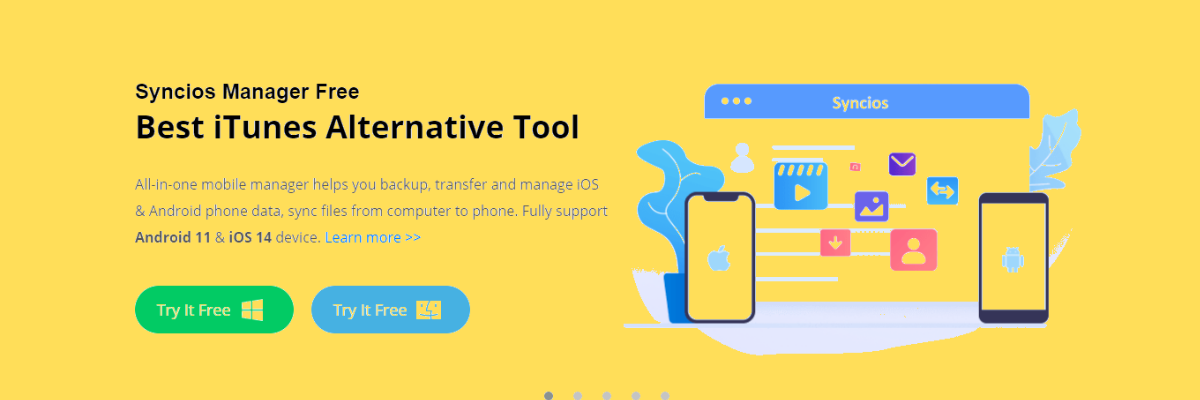
Syncios er en programvare som er ment å tillate brukere å administrere sine iOS og Android enheter med stor letthet. Programvaren lar deg overføre data mellom telefoner med forskjellige operativsystemer.
Vanligvis er det vondt å prøve å overføre filene fra PC-en til din personlige mobile enhet. Med Syncios kan du imidlertid overføre all musikken, bildene, appene, videoer, og filer mellom enhetene dine, på en forenklet måte, med bare noen få klikk.
Foruten dataoverføring, kan programmet også synkronisere telefonbibliotekene dine og sikkerhetskopiere alle dataene dine for å holde det trygt. Dermed kan du gjenopprette skadede eller slettede data.

Syncios
En enkel, men effektiv løsning for overføring av innhold mellom Android og iOS, og overføring av data fra iTunes, iCloud, iTunes-biblioteket til PCen.

Anytrans er en gratis iPhone Explorer-programvare utviklet for å få tilgang til, utforske og administrere filsystemene iPhone, iPad og iPod touch uten å jailbreake enheten.
Dette er en annen 100% gratis filutforsker og app manager app for iOS-enheter. Verktøyet gir en gratis iOS-filbehandling-app som lar deg administrere filer på enheten. Du vil kunne overføre dokumentene og filene fra PCen til iPad og omvendt.
Verktøyet lar deg også bruke avansert tilpasning av iPad. For eksempel vil du kunne endre appens tekst, ikoner, lyder og så videre.
Anytrans er en av de mest anstendige og sikreste gratis iOS-filsøkeprogrammene som gir deg full kontroll over iPhone-, iPad- og iPod touch-filsystemet. Ved å få til en intuitiv File Explorer grensesnitt, nå vil denne grundig utviklede sikkerhetskopieringsenheten for iPhone hjelpe deg med øyeblikkelig tilgang til og manipulere iOS-filsystemet.
Anytrans har et imponerende anlegg over iTunes og annen lignende iPhone Explorer. Det er flott å laste opp musikken din fra en iPhone til den nye iPad eller gjenoppbygge iTunes-biblioteket ditt med musikk og spillelister.
Enkelt å eksporter appdata, spilllagringer og personlige innstillinger til din nye iPhone 7, iPhone 7 Plus eller iPad Pro. Det er gratis å prøve ut alle nye og spennende AnyTrans-funksjoner ved å laste ned prøveversjonen nedenfor.

AnyTrans
AnyTrans er en alt-i-ett-manager for iPad-, iPhone-, iTunes-, iPod- og iCloud-innholdet, slik at du enkelt kan overføre, administrere og sikkerhetskopiere iOS-dataene dine.
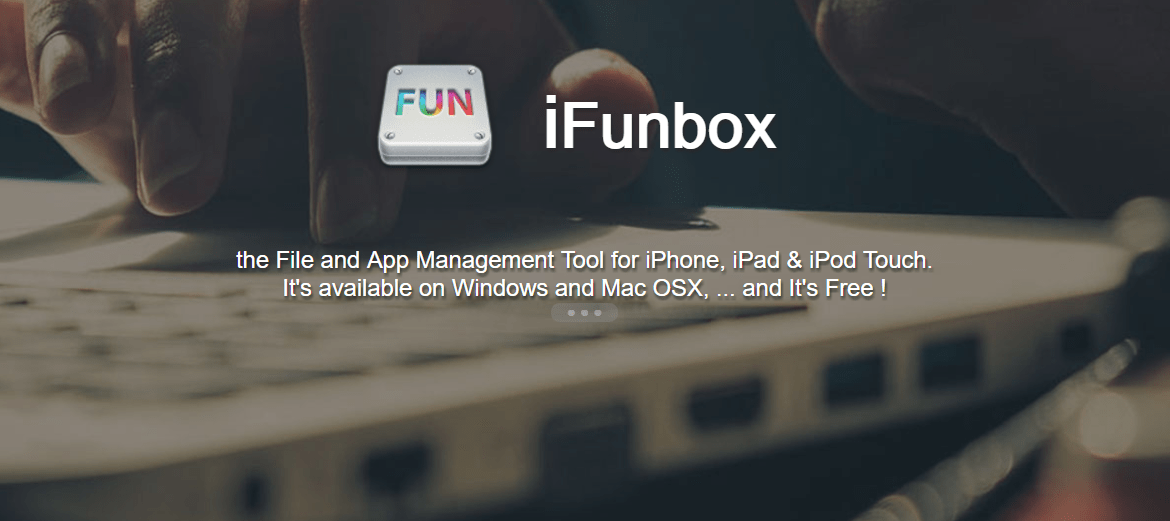
iFunBox er en utmerket filbehandling for iOS-enheten din. iFunBox kan defineres som et alternativ for iExplorer, men det har noen tilleggsfunksjoner, inkludert App Management. Du kan bruke den til å installere eller fjerne apper fra iPad.
Programvaren lar deg også installere apper fra .ipa-filer fra PC til enheten. Installasjonsprosessen er trygg fordi appene er installert i en sikret sandkasse.
Du kan også batchinstallere apper og administrere enhetsappene og spillene dine veldig raskt. iFunbox kan enkelt administrere utstyrsapps, bilder, musikk, videoer, ringetoner til mobiltelefoner, talememoer og mer.
iOS-apper lagrer data som brukerkonto, chat-historie, lagrede spill, kjøp i app og så videre. iFunBox gir en enkel måte å manipulere disse dataene for å rense sporet av bruk, chatspill, sikkerhetskopimeldinger fra chatter og mer.
⇒Sjekk ut iFunBox
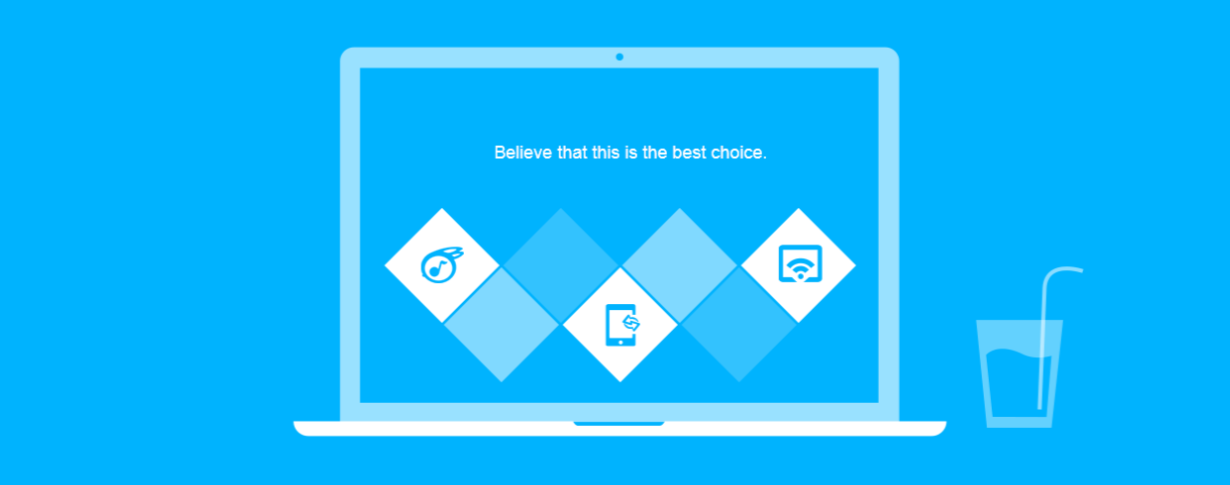
iTools lar deg lage en sikkerhetskopi av iPhone- og iPad-appene dine og til og med gjenopprette dem eller avinstallere dem. Verktøyet lar deg synkroniser musikken din, kontakter og meldingsdata direkte på din PC. Du kan også bla gjennom Apps-filer og mapper på enheten.
iTools lar deg også konfigurere iBooks, Media, og Bilder-innstillinger, og du kan også lage en offline sikkerhetskopi.
Du kan også bruke iTools til å installere ipa-filer direkte på iPhone / iPad og designe HomeScreen-utseendet.
Programvaren leveres også med en innebygd PXL til IPA-omformer, som lar deg konvertere pxl-apper til ipa-apper, da ipa-appformat er det sikreste.
⇒ Ta en titt på iTools
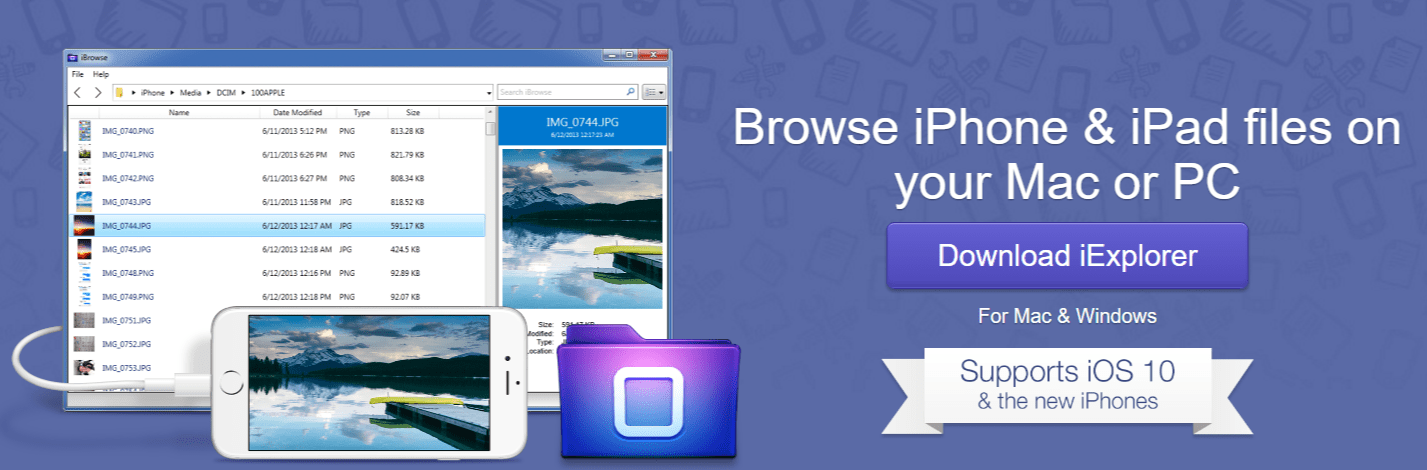
iExplorer er en flott programvare som du kan bruke til å bla gjennom alle iPad-filene dine og utforske app-datafiler.
Følg trinnene nedenfor for å eksportere filer til din PC:
- Gå til mappen eller filen du vil eksportere.
- Høyreklikk på det> velg alternativet Eksporter og destinasjonsmappen i popup-vinduet.
- Trykk på OK-knappen, og du er ferdig. Nå blir filene dine eksportert til PCen din.
Kravene inkluderer følgende:
- En iOS-enhet (iPad / iPhone / iPod)
- iTunes 10 eller nyere installert på systemet
- Windows XP /Vista/7/8/8.1/10
For å laste ned verktøyet, gå til iBrowse app-siden, og last ned iExplorer. Når nedlastingen er fullført, kjører du iBrowse .dmg-filen. Etter at du har åpnet det, drar du ikonet til applikasjonsmappen for å installere det.
⇒ Ta en titt på iExplorer
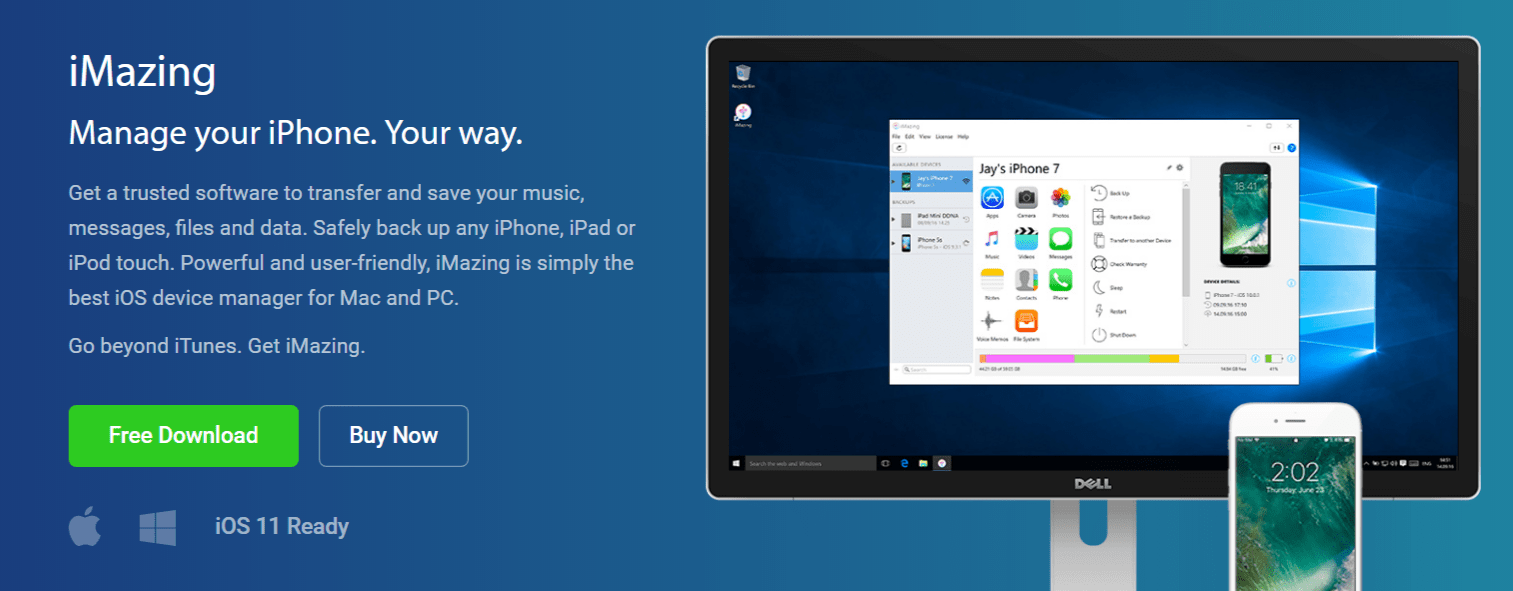
iMazing er et pålitelig verktøy for å overføre og lagre musikk, filer, meldinger og data. Du kan bruke den til å sikkerhetskopiere en hvilken som helst iPhone, iPod touch og iPad. Verktøyet er en av de beste iOS-enhetsadministratorene for PC-er.
Du kan nå raskt overføre dataene dine til en ny iPhone. Uten iCloud eller iTunes, kan du kopiere alt eller velge riktig innhold å overføre.
Du kan nå kopiere musikken din frem og tilbake mellom iPhone, iPad, iPodog PC. Det er ikke flere iTunes-synkroniseringer nødvendig.
Du kan også eksportere bilder og videoer uten iCloud eller iTunes. Lagre favorittøyeblikkene dine på Mac eller PC.
I motsetning til iTunes og iCloud, dette verktøyet overskriver aldri sikkerhetskopiene for iPhone og iPad. Det krever ikke betalt skylagring. iMazing er pålitelig og nyskapende, og det kan bare være den eneste programvaren på markedet som tilbyr en automatisk sikkerhetskopierings- og arkivløsning, gratis.
Du kan nå beholde kontrollen og aldri miste verdifull informasjon. Med hver sikkerhetskopi lager iMazing et nytt bilde av Apple-enheten din. Dine iPhone- og iPad-arkiver vil kunne få sikker kryptering fra nå av. De er også optimalisert for minimum diskbruk. Verktøyet er veldig trygt og effektivt.
Du vil kunne planlegge din sikkerhetskopier for hver kveld, eller ukentlig etter kl. 18.00; det vil være opp til deg. Og hvis din sikkerhetskopi av en eller annen grunn utløp, kan iMazing varsle deg. På denne måten kan du alltid være foran sikkerhetskopiene dine.
⇒Ta en titt på iMazing
Det er mange forskjellige alternativer når det gjelder å bruke et alternativ til iTunes for å administrere iOS-enheter. De fem alternativene vi tilbød, gir deg mange nyttige funksjoner som du definitivt vil glede deg over. Sjekk dem alle ut og velg verktøyet som passer best for dine behov.
Ikke nøl med å gi oss tilbakemelding om emnet i kommentarfeltet nedenfor.
ofte stilte spørsmål
Ja, du kan velge mellom en rekke forskjellig filbehandlere for din iPad.
Det er mange ting som kan forhindre at iPad-en lades, så sjekk ut vår liste dedikert til slike problemer.
Den beste måten å enkelt finne filbehandleren din er å last ned en som passer dine behov, og lag en snarvei til den på skrivebordet.


